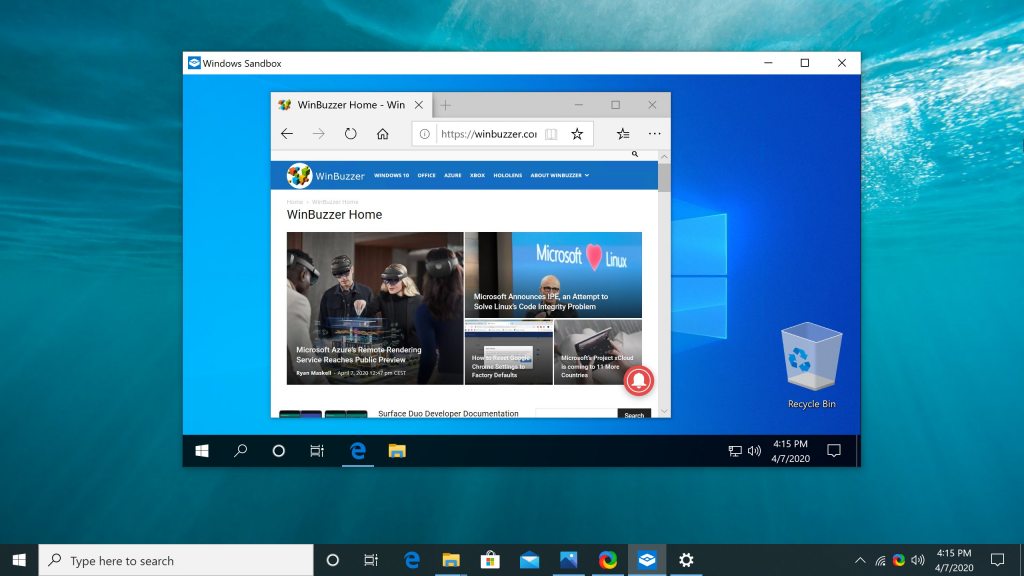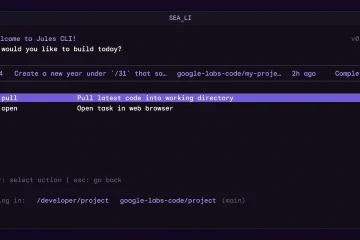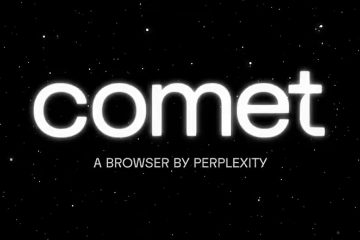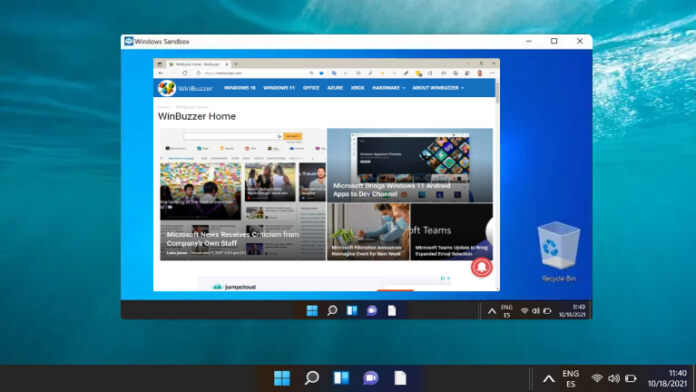
Windows 沙盒最初在 Windows 10 19H1 中引入,現在包含在 Windows 11 中。它旨在建立一個安全的環境,在這個環境中,正在運行的程序可以與主系統隔離,而無需獲得對文件的訪問權限,Windows註冊表,或主要 Windows 系統的重要部分。
什麼是 Windows 沙盒?
Windows 沙盒可讓您在不同的環境中執行應用程序或程序。當您關閉 Sandbox 時,所有應用程序和數據都將被擦除,Windows 11 不受影響。這是一項很棒的功能,可讓您在 Windows 11 中執行程序而無需擔心損壞您的機器。也就是說,在 Windows 沙盒模式下安裝的應用程序保持“沙盒化”狀態並獨立於主機 PC 運行。
Windows 沙盒屬性
此功能所需的一切都包含在 Windows 11 中。沒有要求獲取VHD。每次打開Windows Sandbox,它都像新安裝的Windows一樣新鮮。設備上沒有什麼是永久的,當用戶退出程序時,一切都會被丟棄。對於內核隔離,它使用硬件-基於虛擬化。它使用 Microsoft 管理程序來運行一個單獨的內核,將 Windows Sandbox 與主機分開。它利用了集成的內核調度程序、創新的內存管理和虛擬 GPU。
下載可執行文件時,此功能會派上用場來自危險來源的文件或軟件並將其安裝在 Windows 沙盒中,它不會損害您的計算機。
雖然沙盒本身只佔用100MB,但微軟也建議你有1GB的硬件空間,以確保你的主操作系統在後台順利運行。話雖如此,讓我們進入第一步。
默認情況下,Windows 沙盒處於關閉狀態。以下是在 Windows 11 上啟用或禁用 Windows 沙盒的方法。
如何在 Windows 功能中啟用或禁用 Windows 沙盒
如何在提升的 PowerShell 中啟用或禁用 Windows 沙盒
如何在提升的命令提示符下啟用或禁用 Windows 沙盒
您可以使用提升的命令提示符在 Windows 11 上啟用或禁用 Windows 沙盒。
右鍵單擊“Windows”圖標並從選項中選擇“Windows 終端(管理員)”
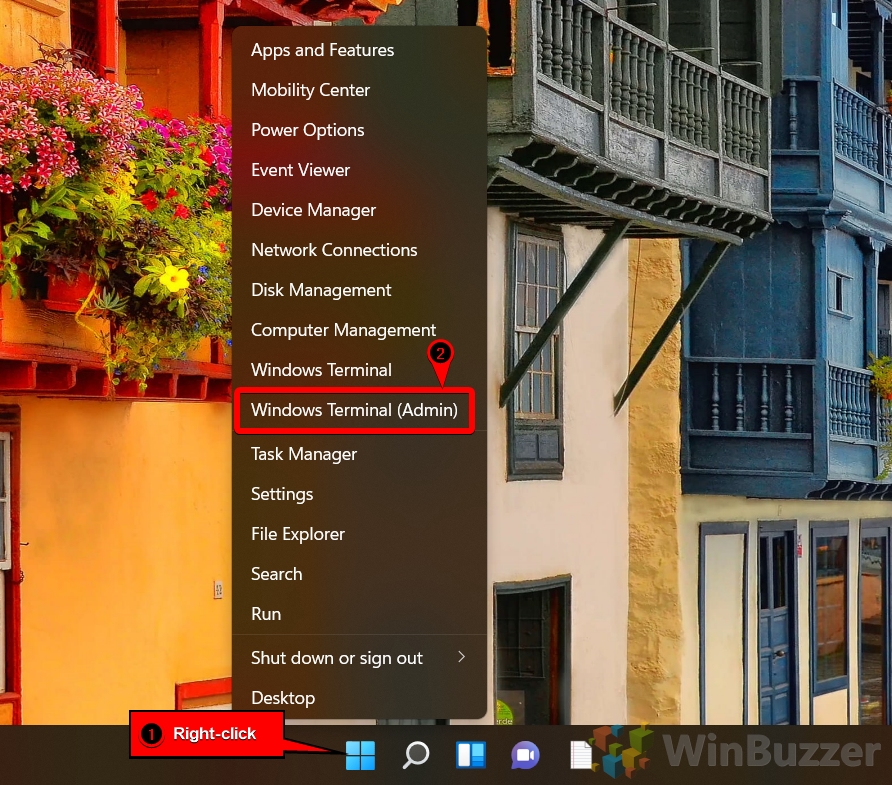 單擊“下拉”圖標,然後從如圖所示的選項中選擇“命令提示符”
單擊“下拉”圖標,然後從如圖所示的選項中選擇“命令提示符”
要通過“命令提示符”啟用 Windows 沙盒,請鍵入以下命令並按“Enter” dism/online/Enable-Feature/FeatureName:”Containers-DisposableClientVM”-All
之後,您的 Windows PowerShell 上會出現一條消息,
“您現在要重新啟動計算機嗎?”
您需要按“Y”和“Enter”才能應用
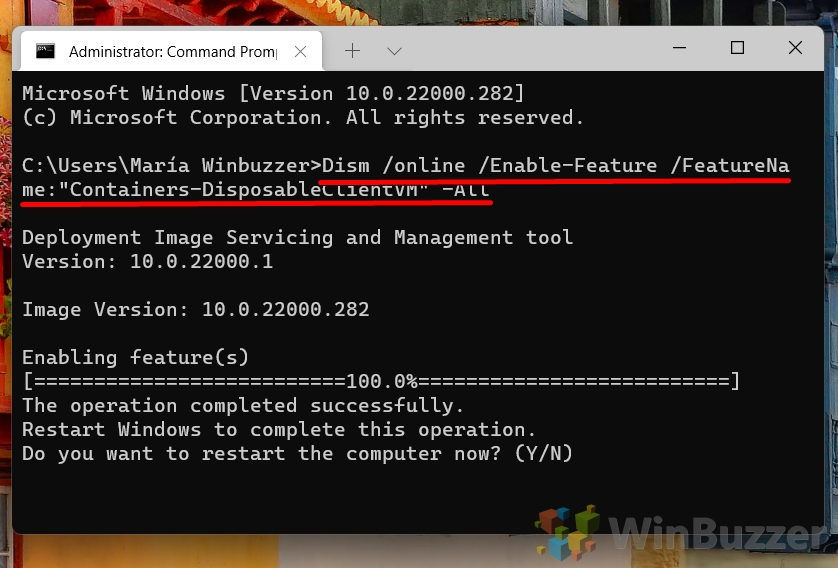
要通過“命令提示符”禁用 Windows 沙盒,請鍵入以下命令並按“Enter”
dism/online/Enable-Featur e/FeatureName:”Containers-DisposableClientVM”-All
之後,您的 Windows PowerShell 上會出現一條消息,
“您現在要重新啟動計算機嗎?”
您需要按“Y”和“Enter”來應用更改。
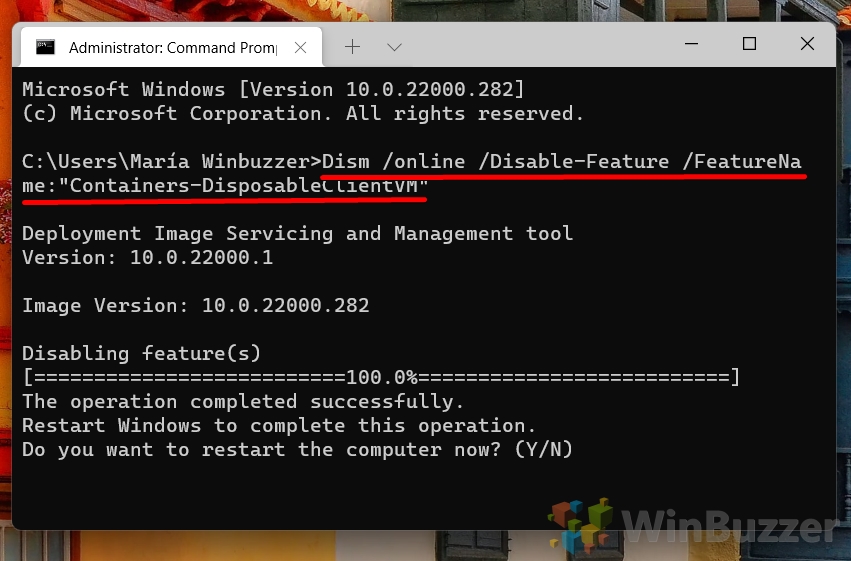
如何在 Windows 10 中啟用 Windows Sandbox
如果您仍在運行 Windows 10,則可以在其中使用 Windows Sandbox幾乎相同的方式。查看我們的其他教程,了解有關如何在 Windows 10 上啟用 Windows 沙盒的具體步驟。